Как отключить появление панели Новости и Интересы при наведении курсора мыши в Windows 10.
В майских обновлениях Windows 10 Microsoft добавила для всех пользователей актуальных версий операционной системы новую панель, которая называется “News and Interests” или «Новости и интересы». Это весьма полезный виджет, содержащий в себе новости, сведения о погоде, пробках, финансах и так далее. К сожалению, по умолчанию виджет открывается не только при клике, но и при наведении курсора мыши, что может чрезвычайно раздражать случайными открытиями. Microsoft предусмотрела такой сценарий и добавила настройку, запрещающую новостям появляться при наведении.

Если вас раздражает случайное открытие панели с новостями в Windows 10, в этой статье мы расскажем подробнее о том, как сделать так, чтобы она не открывалась при наведении курсора мыши. Кстати, как вариант, вы можете вовсе отключить панель «Новости и интересы» в Windows 10.
Неподготовленный пользователь может быть весьма сильно озадачен, впервые столкнувшись со случайными появлениями панели с новостями на экране при простом перемещении курсора мыши. Исправить эту ситуацию предельно просто.
- Нажмите правую кнопку мыши по панели задач.
- Найдите пункт Новости и интересы.
- Снимите отметку Открыть при наведении указателя.
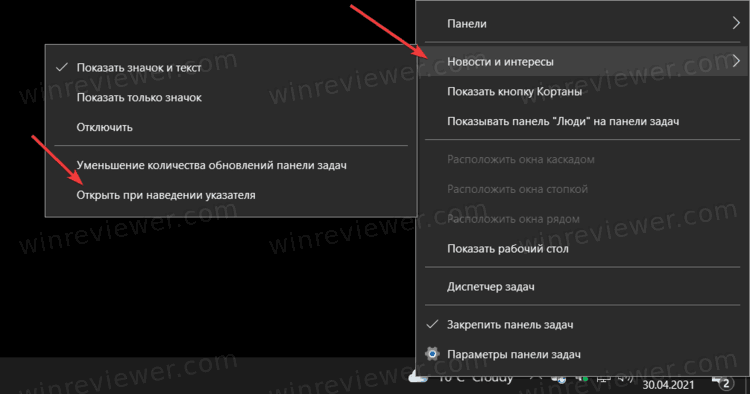
Готово. Теперь открыть панель «Новости и интересы» можно будет только при нажатии на погоду на панели задач.
Проделать вышеизложенные действия также можно с помощью простого изменения редактора реестра Windows. Все же мы рекомендуем начинать именно с предусмотренных разработчиками способов, а не изменением реестра системы. Используйте эту часть только в целях самообучения работе с реестром или же если первый метод по каким-то причинам не сработал.
Прежде чем приступать, обратите внимание, что не стоит изменять реестр системы вслепую. Редактируйте только указанные в инструкции параметры. Изменение реестра Windows наобум может привести к нарушению стабильности и даже серьезным неполадкам в работе вашего компьютера.
Отключить появление Новостей и интересов в реестре
- Нажмите Win+ R и введите команду
regedit, чтобы открыть редактор реестра Windows. - Перейдите по адресу
HKEY_CURRENT_USER\Software\Microsoft\Windows\CurrentVersion\Feeds. - Найдите параметр ShellFeedsTaskbarOpenOnHover и дважды нажмите на него.
- Измените значение с 1 на 0. Значение 1 включает отображение новостей при наведении курсора, а значение 0 отключает его.
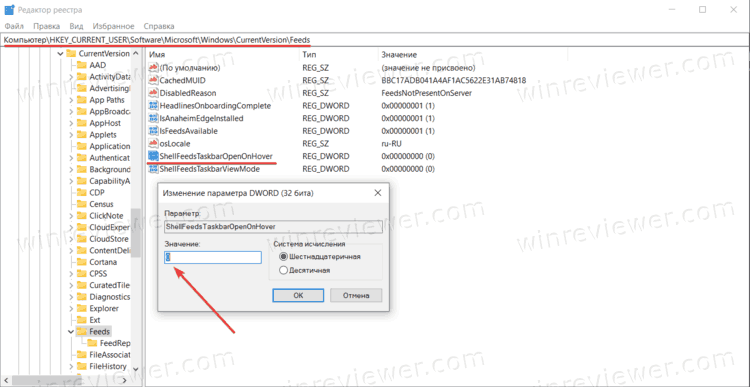
- Нажмите Ок, чтобы сохранить изменения.
Если вы не хотите вносить изменения вручную, просто загрузите архив с двумя файлами реестра, которые при запуске сделают всю работу за вас. Распакуйте содержимое архива и запустите файл Disable_open_news_and_interests_on_hover.reg. Подтвердите внесение изменений в реестр. Второй файл откатывает изменения обратно.
Подсказка: при скачивании файлов реестра из неизвестных источников всегда проверяйте содержимое этих самых файлов. Для этого щелкните правой кнопкой мыши по reg-файлу и выберите Изменить. Эта команда откроет файл в Блокноте, где вы сможете посмотреть, какие параметры изменяет файл и какие значения этим параметрам он дает. При возможности также отметим, что при работе с реестром всегда лучше вносить изменения самому, нежели полагаться на готовые файлы из неизвестных источников.
💡Узнавайте о новых статьях быстрее. Подпишитесь на наши каналы в Telegram и Twitter.